《钉钉》待办红点关闭方法
更新时间:2024-01-31 13:57:30
来源:互联网
随着移动互联网的发展,人们的工作方式也在不断改变。移动办公成为一种趋势,而钉钉作为国内领先的企业通信和协同办公平台,受到了越来越多企业和个人的青睐。然而,在使用钉钉的过程中,有些用户可能会遇到待办红点的困扰。待办红点的存在,虽然方便了我们及时了解工作进展,但有时也会造成一定的干扰。下面,我们将介绍一种简单的方法来关闭钉钉待办红点,帮助你更好地进行移动办公。
钉钉待办中一直有个1红点,相信很多小伙伴都有遇到这种情况。那么钉钉待办红点怎么取消呢?本文就将为大家介绍钉钉待办红点的关闭方法,不知道怎么弄的小伙伴可以来一起了解下。

钉钉待办一直有个1怎么取消?
1、打开钉钉,点击待办。
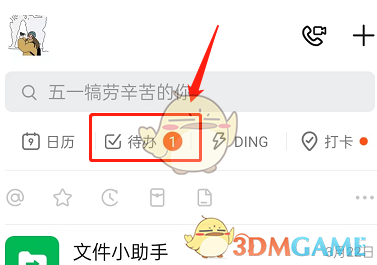
2、点击右上角三个点。
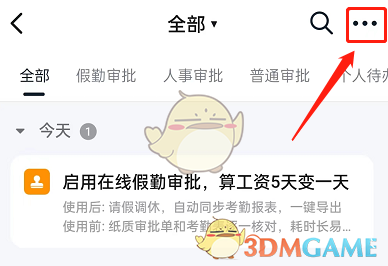
3、点击设置。
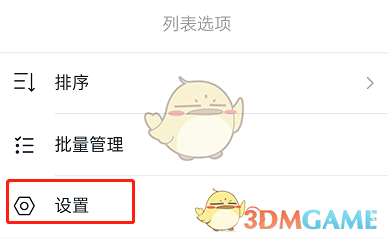
4、点击待办红点设置。

5、勾选无红点即可。
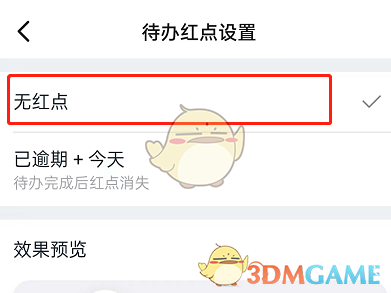
- 上一篇: 《钉钉》看直播回放老师知道吗
- 下一篇: 《钉钉》直播申请连线方法
相关游戏
相关阅读
热门文章
猜您喜欢
游戏排行
- 1
- 2
- 3
- 4
- 5
- 6
- 7
- 8
- 9
- 10





































